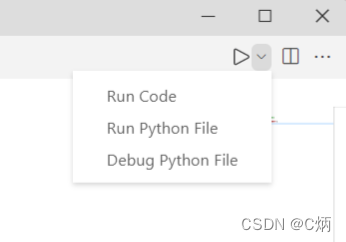0. 前提
下文必看!
下载安装VS Code,基本操作等等。
VS Code使用系列 - 开始
1. Python安装
直接在Python官网下载python并安装。
安装时记得选择加入环境变量。
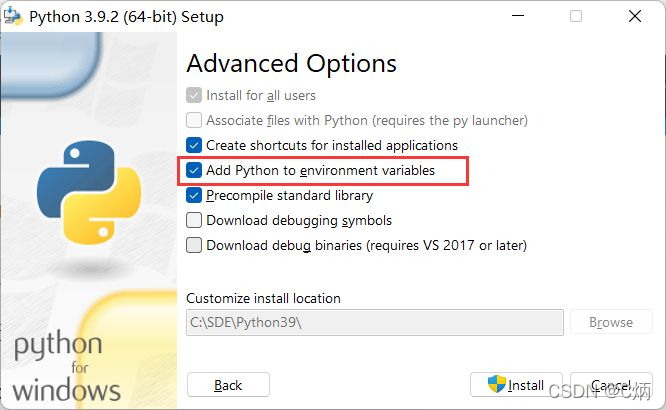
2. 开始使用
用VS Code打开.py文件会自动提示安装python插件,当然也可自己搜索安装。 (它应该会安装两个插件)
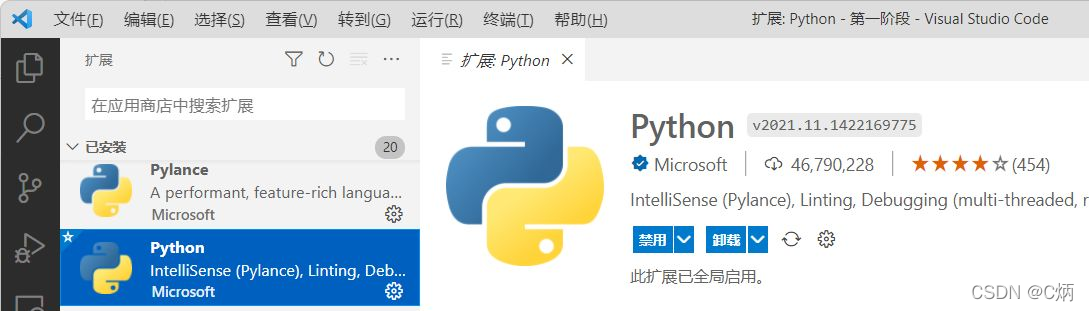
接下来可以自己写一个程序。
print('Hello World')
a = input('请输入一个数字')
print(a)
第一次打开.py文件后,左下角(旁边一点)可以选择解释器。
选择完成后,右上角点击运行即可。
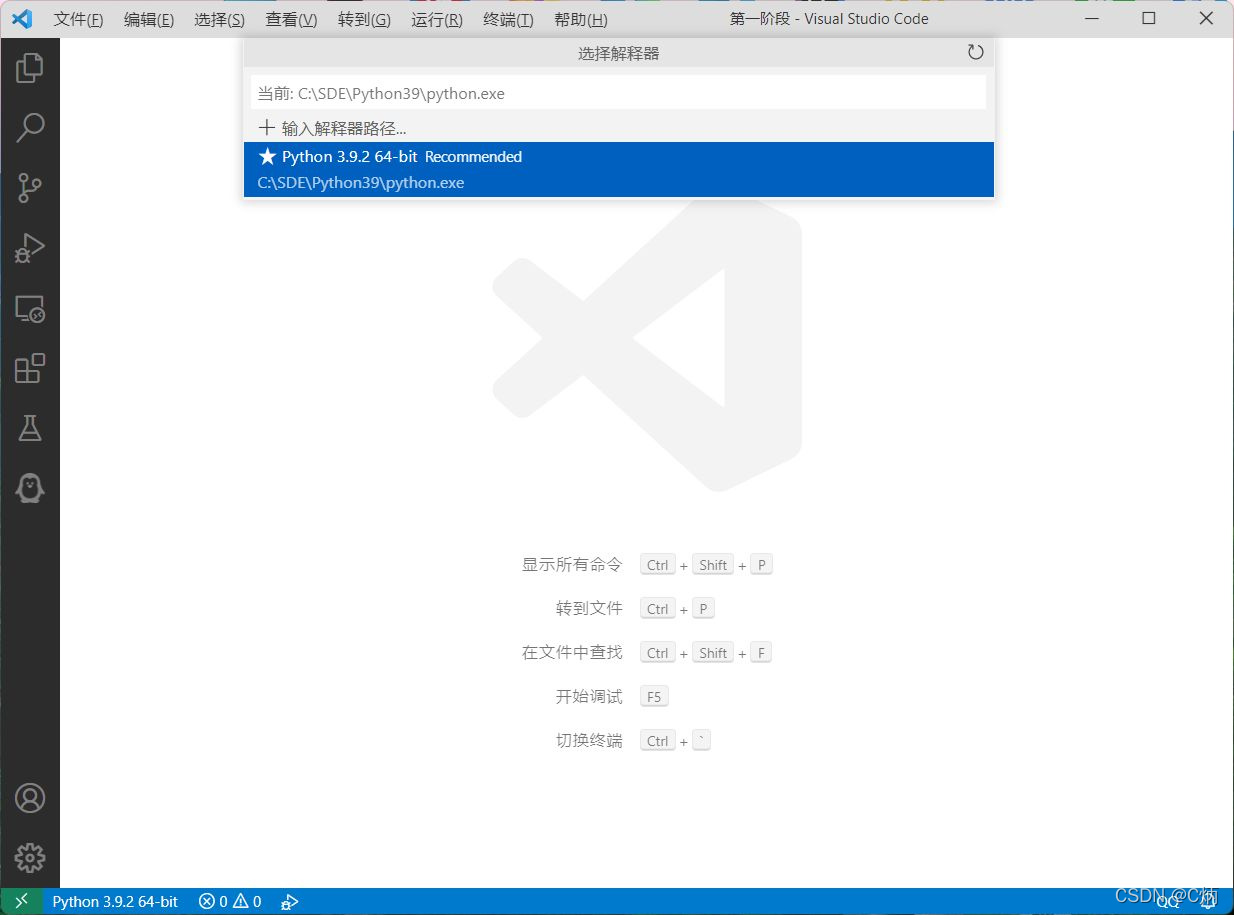
如果你之前使用它写其他语言时安装了Code Runner这里会显示三个按钮的(第一第二其实一样),根据需求自己选择。
3. Jupyter
VS Code里也可以用Jupyter,具体是啥可以自己查一查。
搜索Jupyter,安装即可。Jupyter是个插件包,里面包含两个插件,安装完后会是这个样子。
 然后随便运行一个sell,它会提示你安装一个内核。点击安装,它会通过pip自动安装。
然后随便运行一个sell,它会提示你安装一个内核。点击安装,它会通过pip自动安装。
 如果下载失败,显示pip xxx(具体我忘了),就是pip版本太低,需要升级。在终端里输入
如果下载失败,显示pip xxx(具体我忘了),就是pip版本太低,需要升级。在终端里输入
python -m pip install --upgrade pip
另外网络原因,可能会下载失败,多安装几次试试。